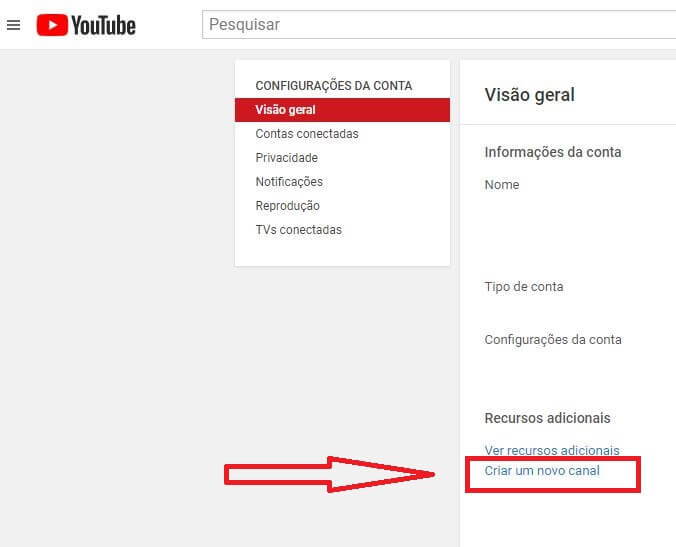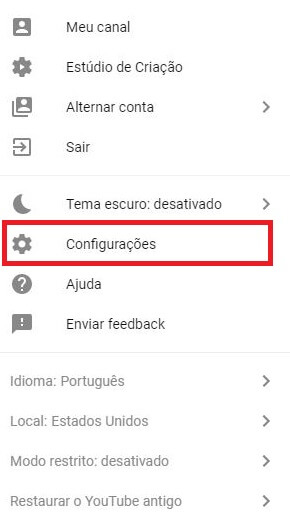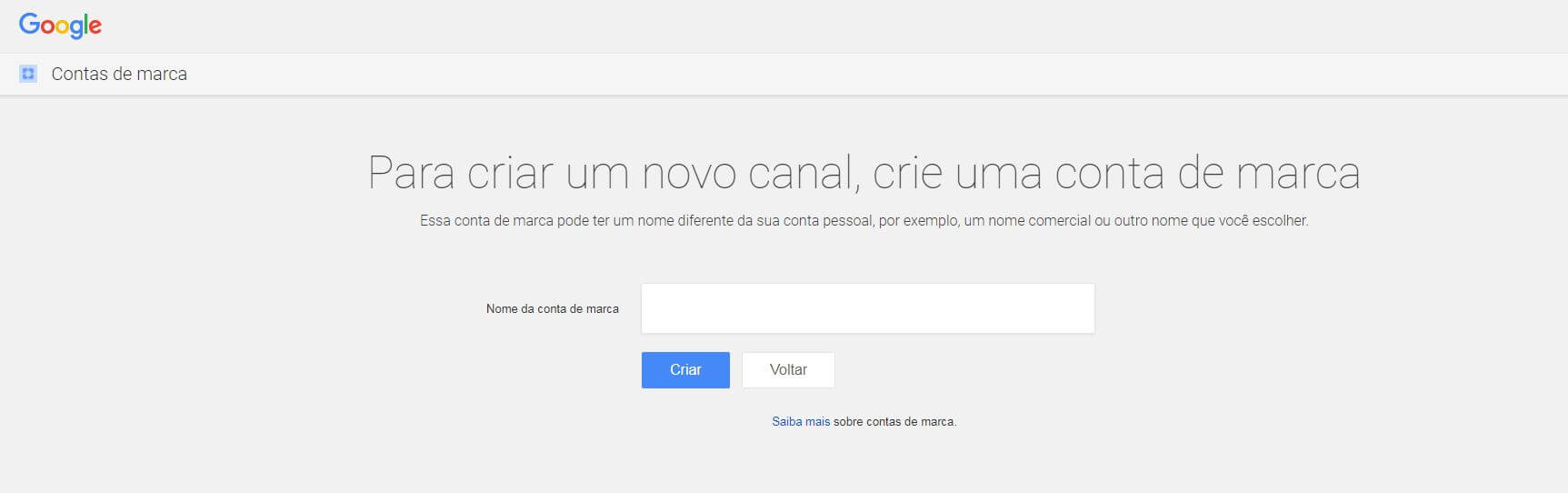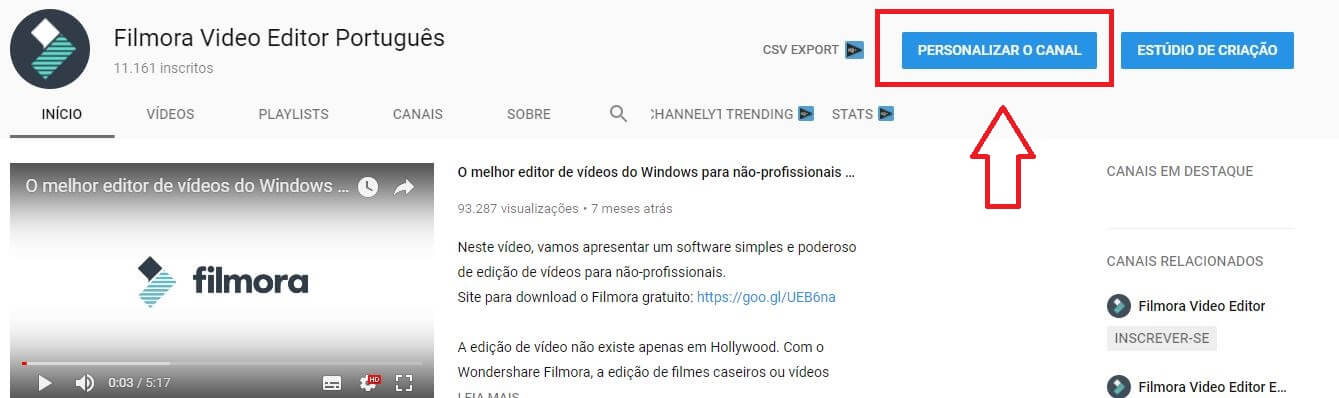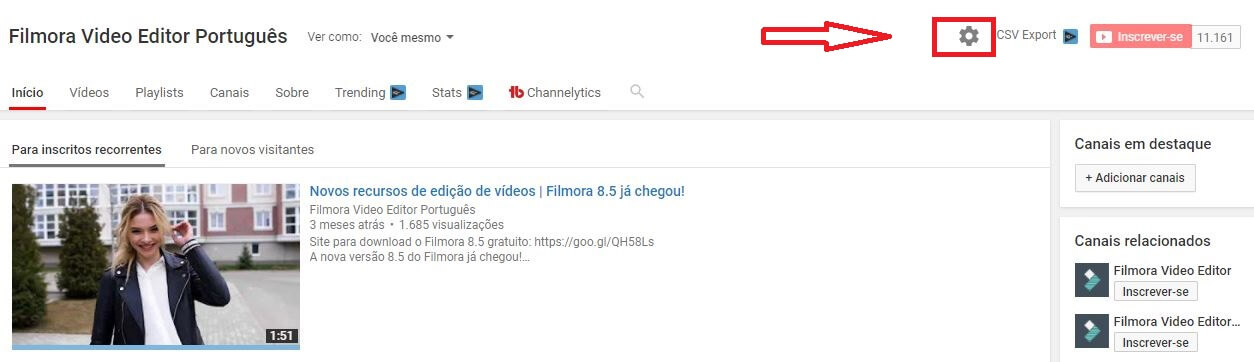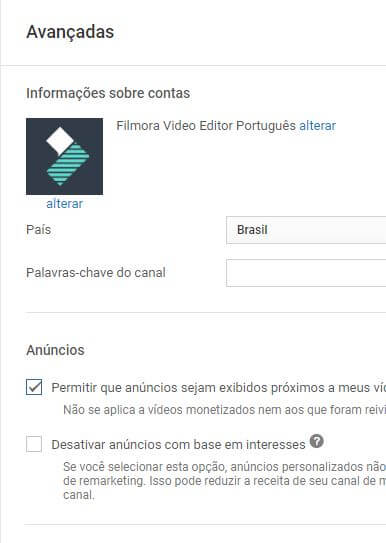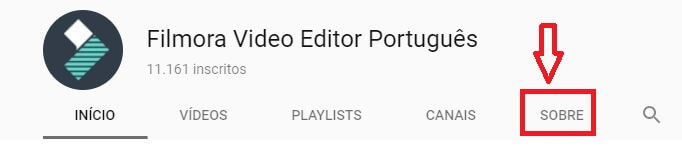Como Criar um Canal do YouTube
Este artigo explica tudo o que precisa de saber sobre como criar um canal do YouTube para que você comece já hoje a carregar os seus vídeos e a aumentar o seu público.
Mar 17, 2025• Soluções Comprovadas
Se você está lendo este artigo, provavelmente não preciso de lhe dizer que os conteúdos em vídeo representam uma fatia superior a 74% de todo o tráfego online, ou que todos os dias são assistidos a mais de cinco mil milhões de vídeos do YouTube. Você já sabe que o YouTube é uma ferramenta de conteúdos essencial e está pronto/a a editar os seus próprios vídeos.
Este artigo explica tudo o que precisa de saber sobre como criar um canal do YouTube para que você comece já hoje a carregar os seus vídeos e a aumentar o seu público.
- Crie uma conta Google (se ainda não tiver uma).
- Optimize o seu canal com informações da marca.
- Personalize o seu canal com elementos visuais.
- Adicione vídeos e otimize-os para os motores de busca.
1. Crie uma conta Google (se ainda não tiver uma).
Para assistir, compartilhar, criar e comentar conteúdos do YouTube, você precisa de uma conta Google.
Se você ainda não tem uma conta Google
Vá em youtube.com e clique em "Entrar" no canto superior direito. Aqui, será redirecionado para a página de entrada da Google. Clique em "mais opções":
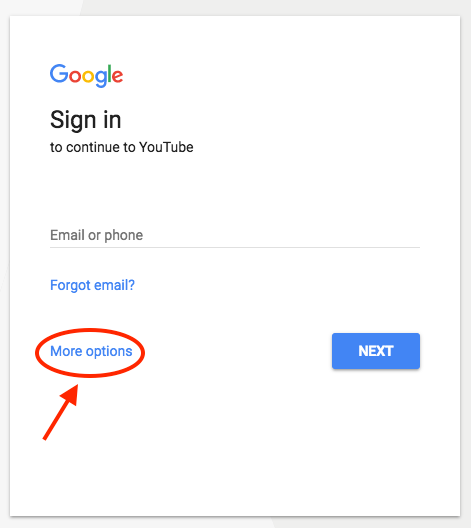
Depois clique em "criar conta":
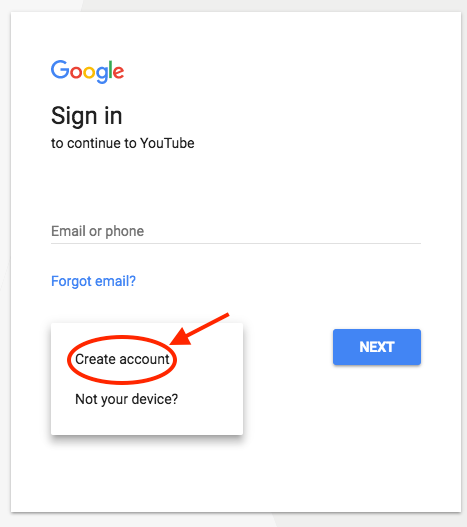
Agora deve seguir alguns passos para criar a sua conta Google. Logo de seguida, proceda para estes passos em baixo.
Se você já tem uma conta Google
Vá em youtube.com e clique em "entrar" no canto superior direito. Será redirecionado/a para a mesma página de entrada da Google do processo anterior. Se você tem várias contas Google, selecione a conta que pretende associar ao canal do YouTube.
2. Optimize o seu canal com informações da marca.
Depois de realizar o processo anterior e entrar na sua conta do YouTube, é altura de criar um canal. Volte à página youtube.com e clique no seu ícone de usuário no canto superior direito. Irá visualizar um menu de opções onde deve clicar nas "configurações".
Será redireciono/a para a página geral da sua conta. Em "recursos adicionais", clique em "criar um novo canal".
O primeiro passo é criar uma Conta de Marca. Pode definir o nome que desejar e não precisa de ter o mesmo nome que usou para criar a sua conta Google - contudo, recomendamos que o nome reflita a marca que o canal do YouTube irá representar.
Após introduzir o nome da Conta de Marca, deve verificar a conta através de uma mensagem de texto ou chamada telefónica. Quando receber a mensagem ou chamada, introduza o código através da opção escolhida.
Após verificar a sua Conta de Marca, será redirecionado/a para o painel principal do seu canal. Agora pode personalizar o canal.
3. Personalize o seu canal.
É possível personalizar um canal do YouTube através de duas formas: com detalhes descritivos e elenentos visuais.
Detalhes Descritivos
No painel principal do seu canal, clique em "personalizar canal".
Vamos começar pelos detalhes essenciais sobre o seu canal. Após clicar em "personalizar canal", será redirecionado/a para a sua página básica do canal, onde irá visualizar uma roda dentada à direita.
Clique nesse ícone e em seguida clique na seção das "definições avançadas".
Aqui deve introduzir algumas informações básicas sobre o seu canal, tal como o seu país de origem, e optimizar o canal de forma a ser encontrado com certas palavras-chave que descrevam o respectivo conteúdo, e deve selecionar se pretende que apareça como canal recomendado noutras contas similares. Nesta página de definições pode também associar uma conta do AdWords, adicionar um ID de proprietário de rastreamento e definir opções de publicidade.
De seguida, deve adicionar a sua descrição e endereços do canal. Volte ao painel de personalização do seu canal,e clique na aba "Sobre".
Aqui deve introduzir alguns detalhes como a descrição do canal, a qual pode optimizar para o canal ser encontrado mais facilmente -- mais sobre este passo em baixo -- além de informações de contactos e interligações com a sua página web e redes sociais. Pode adicionar até cinco endereços na capa do seu canal, o que significa que a sua página de perfil irá exibir alguns ícones com as ligações que você optar por adicionar ao seu canal.
Por exemplo, se você quiser sobrepor a sua capa do canal com uma ligação para a sua página do Facebook, será parecido a algo deste gênero:

A arte do canal é parte integrante da personalização do seu canal, sobre a qual nos vamos concentrar em seguida.
Visuais
No que toca a criar e adicionar arte do canal, o Google tem uma vasta panóplia de recursos para propietários de conteúdos, desde galerias de imagens a ferramentas de edição de imagem.
Uma das partes mais complicadas da arte do canal é criar uma capa responsiva que com dimensões ajustáveis a várias experiências de usuários, como computadores desktop, mobile ou TV. Felizmente, a Google tem um sistema de imagens útil que representa as melhores dimensões para cada plataforma multimídia, tal como cada vídeo explicativo.
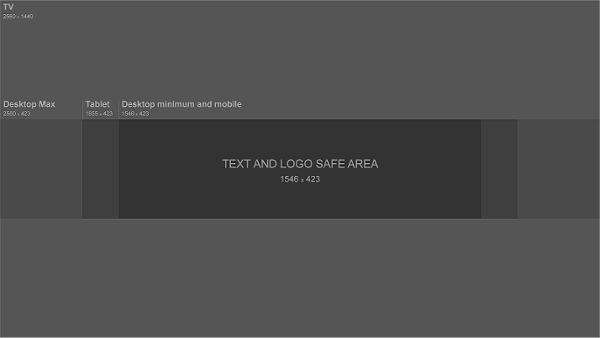
Precisa de inspiração? Confira este artigo Como Fazer Capas e Miniaturas do YouTube.
Deve também carregar a sua foto de perfil. Se o seu canal estiver conectado a uma Conta de Marca, sendo o exemplo deste passo, deve atualizar a imagem na seção "sobre mim" da sua conta Google. Repare que esta regra aplica-se ao nome do seu canal se estiver a usar uma Conta de Marca.
Ao clicar em "alterar" sob o ícone do seu perfil, poderá visualizar esta mensagem:
Clique em "editar" para acessar esta página, onde poderá editar as suas informações da Conta de Marca, incluindo a foto de perfil (a qual será exibida no seu canal do YouTube).
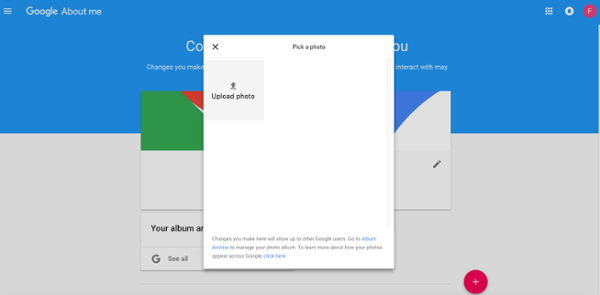
Recomendamos escolher uma imagem com as dimensões de 800 x 800 pixels. De seguida é altura de adicionar a sua arte do canal, tal como uma imagem de capa. Volte ao painel de personalização do seu canal onde irá visualizar dimensões da capa do canal no celular e mais, as melhores dicas (), etc ...
4. Adicione vídeos e optimize-os para os motores de busca
Optimizar o seu canal para ser encontrado é apenas o início. Assim que começar a adicionar os seus vídeos, deve optimizá-los para os motores de busca, permitindo aos usuários encontrarem os seus vídeos online.
Mas isto não se resume a adicionar títulos precisos e concisos nos seus vídeos - apesar de ser muito importante. Em baixo apresentamos algumas das melhores técnicas para optimizar vídeos no YouTube. (Para um guia compreensivo e detalhado em SEO do YouTube, confira este guiaComo Obter Mais Visualizações no YouTube.
Título
Quando procuramos por vídeos, um dos primeiros aspectos que chamam a nossa atenção é o título. Geralmente é o que determina se o espectador clica ou não no vídeo, pelo que o título não só deve ser cativante, como também claro e conciso.
Descrição
Deve ser limitada a 1,000 caracteres -- lembre-se que o espectador pretende assistir a um vídeo e não ler uma parede de texto. Além disso, o YouTube apenas exibe as primeiras duas ou três linhas de texto, contendo cerca de 100 caracteres, por isso faça um resumo da descrição com a informação mais importante.
Etiquetas
As etiquetas não servem apenas para clarificar os espectadores sobre o conteúdo do seu vídeo -- também servem para informar o YouTube para que este consiga "compreender o conteúdo e contexto do seu vídeo", de acordo com o Backlinko. Assim sendo, o YouTube consegue associar o seu vídeo a vídeos similares de forma a abranger as possibilidades de alcance do seu conteúdo. Mas tenha alguma prudência -- tal como o seu título, não use etiquetas erradas só para conseguir mais visualizações -- na verdade, o Google poderá penalizá-lo/a se o fizer.
Categoria
Escolher uma categoria é outra forma de agrupar o seu vídeo a conteúdos similares no YouTube -- mas poderá não ser tão simples quanto parece. A Academia do Criador do YouTube sugere que os especialistas em marketing "planeiam sobre o que funciona melhor para cada categoria" que você possa escolher ao responder a questões como:
- Quem são os principais criadores dentro de cada categoria? Pelo que são reconhecidos, e o que fazem de melhor?
- Existem padrões entre os públicos em canais similares dentro de uma categoria?
- Os vídeos dentro de uma categoria similar partilham qualidades como valor de produção, duração ou formato?
E já está -- você não só conseguiu criar oficialmente um canal do YouTube, como também já sabe como optimizar o seu conteúdo para alargar as suas possibilidades de ser encontrado. Para mais informações em como tirar o máximo partido do YouTube para ações de marketing, confira a nossa coleção completa de recursos.